قم بتشغيل "استعادة النظام" لإصلاح خطأ zlib.dll المفقود
- يمكن أن تتسبب المشكلات المتعلقة بـ DWG TrueView أو البرامج ذات الصلة في حدوث الخطأ.
- تعد إعادة تثبيت برنامج DWG TrueView إحدى طرق حل هذه المشكلة.
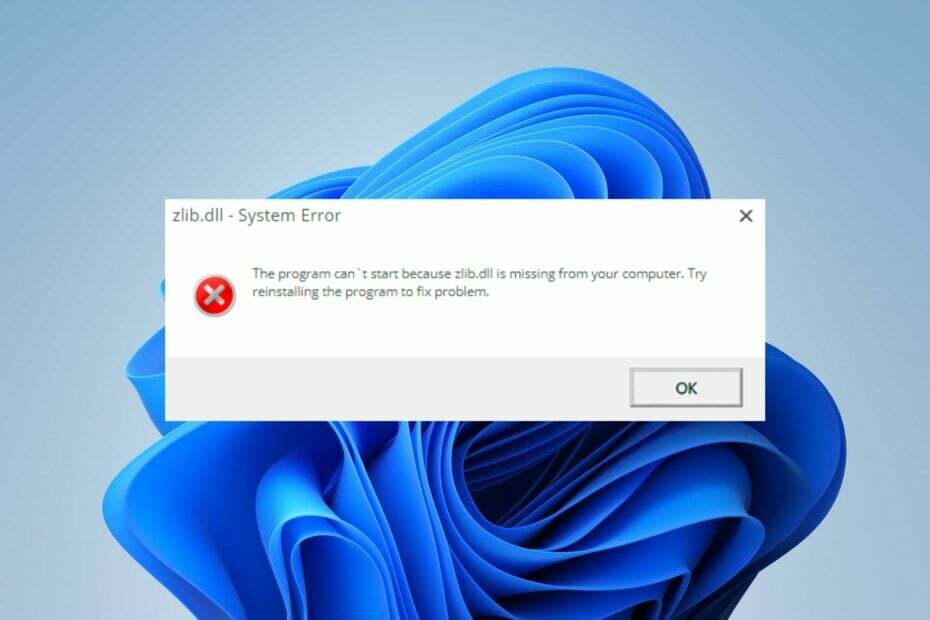
Xالتثبيت عن طريق النقر فوق ملف التنزيل
- قم بتنزيل وتثبيت Fortect على جهاز الكمبيوتر الخاص بك.
- قم بتشغيل الأداة و ابدأ المسح للعثور على ملفات DLL التي يمكن أن تسبب مشاكل في الكمبيوتر.
- انقر بزر الماوس الأيمن فوق ابدأ الإصلاح لاستبدال ملفات DLL المعطلة بإصدارات العمل.
- تم تنزيل Fortect بواسطة 0 القراء هذا الشهر.
عادةً ما يتم تشغيل خطأ Zlib.dll غير موجود عند محاولة تحميل zlib.dll بواسطة أحد التطبيقات الموجودة على النظام.
يمكن أن يحدث هذا الخطأ لأسباب عديدة وقد يظهر بأشكال مختلفة. ومع ذلك ، فإن هذا الدليل مخصص لمساعدتك في إصلاح الخطأ.
أيضًا ، قد تكون مهتمًا بدليلنا حول التثبيت والإصلاح ملفات DLL المفقودة على نظام التشغيل Windows 11.
لماذا لم يتم العثور على Zlib.dll؟
بعض الجناة لم يتم العثور على Zlib.dll أو الخطأ المفقود هم:
- إلغاء أو تثبيت البرامج - يمكنك مواجهة الخطأ إذا تم إلغاء تثبيت Zlib.dll كملف مشترك لبرنامج آخر أو تم حذفه بواسطة تطبيق تم تثبيته مؤخرًا تجاوزه.
- برامج تشغيل قديمة للأجهزة - إذا كانت برامج تشغيل الأجهزة المتعلقة بـ zlib.dll أو تطبيق يستخدمه قديمة ، فيمكن أن تعيق الأخطاء الخاصة بها قدرة الملف على التشغيل.
مع تقدمنا في هذه المقالة ، سنناقش كيفية إصلاح المشكلة وإتاحة ملف DLL للتطبيقات التي تحتاج إليه.
ماذا أفعل إذا لم يتم العثور على Zlib.dll؟
قبل تجربة أي خطوات متقدمة لاستكشاف الأخطاء وإصلاحها ، اتبع ما يلي:
- قم بتحديث برامج تشغيل الأجهزة.
- قم بتشغيل الأمر System File Checker.
- استكشاف مشاكل الأجهزة وإصلاحها.
تابع الإصلاحات أدناه إذا لم تتمكن من حل الخطأ:
Zlib.dll هو ملف تابع لجهة خارجية لبرنامج DWG TrueView بواسطة Autodesk. إنه ملف نظام أساسي ، يضمن أن برامج Windows تعمل بشكل صحيح. ومع ذلك ، يمكن أن يكون إصلاح الملف أمرًا مهمًا إذا لم يكن لديك فهم واسع له.
لحسن الحظ ، هناك مخصص أدوات إصلاح DLL التي يمكنك استخدامها لتوفير التوتر والوقت. يعد Fortect DLL fixer هو اختيارنا لهذه الأدوات حيث يمكنه إصلاح مشكلات عدم التوافق بسبب مكتبات DLL لجهات خارجية.
الميزة التي تأتي مع استخدام الأداة هي أنها لا تتطلب خبرة مهنية سابقة في المهام المتعلقة بالتكنولوجيا. ومن ثم ، يُتوقع منك فقط بدء الفحص ، وسيجد الملف المفقود ويصلحه.
2. قم بإلغاء تثبيت برنامج DWG TrueView وإعادة تثبيته
- انقر على يبدأ زر ، اكتب يتحكم، ثم اضغط يدخل لفتح ملف لوحة التحكم.
- انقر فوق برامج و مميزات.
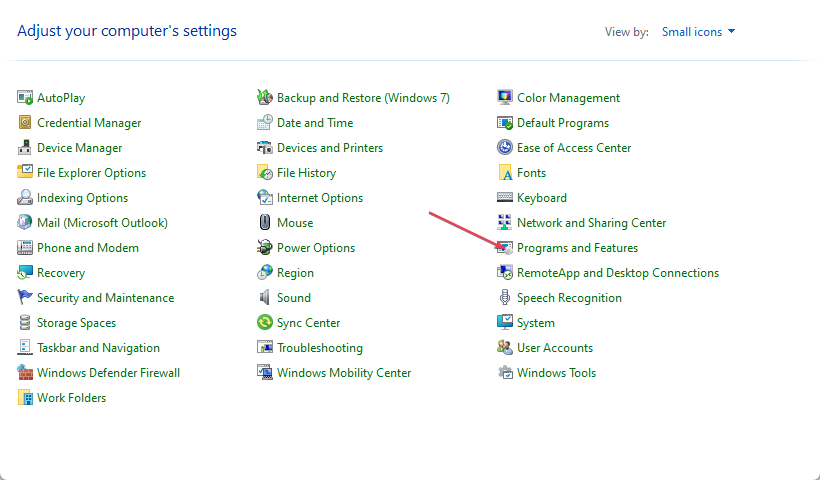
- ثم حدد برنامج DWG TrueView أو أي تطبيق آخر يطالبك بالخطأ ، ثم انقر فوق الغاء التثبيت.

- أعد تشغيل الكمبيوتر.
- الآن ، قم بتنزيل DWG TrueView من موقعها الرسمي. انقر نقرًا مزدوجًا فوق الملف الذي تم تنزيله واتبع مطالبات المثبت لإكمال التثبيت.
ستؤدي إعادة تثبيت برنامج DWG TrueView إلى تثبيت جميع الملفات التي يحتاجها للتشغيل ، بما في ذلك Zlib.dll.
- 0x80070569 رمز الخطأ: ما هو وكيفية إصلاحه
- 0x000000C5: كيفية إصلاح خطأ الموت الزرقاء هذا في 8 طرق
3. قم بتشغيل استعادة النظام
- اضغط على شبابيك نوع المفتاح يعيد وانقر قم بإنشاء استعادة النظام.
- ثم حدد حماية النظام و يختار استعادة النظام.

- انقر التالي في صفحة استعادة ملفات النظام والإعدادات.

- ثم اختر نقطة الاستعادة التي تريد الاستعادة منها وحددها التالي.

- انقر ينهي بعد اكتمال العملية لإعادة التشغيل.
ستعمل استعادة النظام على التراجع عن تغييرات النظام والتكوينات الأخيرة التي يمكن أن تتسبب في فقد ملف Zlib.dll. اقرأ دليلنا حول كيفية الإصلاح استعادة نقطة إذا كانت لا تعمل على جهاز الكمبيوتر الخاص بك.
بالإضافة إلى ذلك ، قد تكون مهتمًا بمراجعتنا الشاملة لـ أفضل برامج إصلاح الملفات الفاسدة لأجهزة الكمبيوتر التي تعمل بنظام Windows.
أيضا ، لدينا دليل مفصل حول ملفات dll المفقودة بعد تحديث Windows 10/11 وطرق إصلاحه.
إذا كانت لديك أسئلة أو اقتراحات أخرى ، فيرجى تركها في قسم التعليقات.
هل ما زلت تواجه مشكلات؟
برعاية
إذا لم تحل الاقتراحات المذكورة أعلاه مشكلتك ، فقد يواجه جهاز الكمبيوتر الخاص بك مشكلات أكثر خطورة في نظام التشغيل Windows. نقترح اختيار حل الكل في واحد مثل فورتكت لإصلاح المشاكل بكفاءة. بعد التثبيت ، فقط انقر فوق ملف عرض وإصلاح زر ثم اضغط ابدأ الإصلاح.


